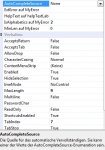roker002
Commander
- Registriert
- Dez. 2007
- Beiträge
- 2.077
Mein Problem ist.... ich will zu den einzelnen Controlelementen hilfestellung schreiben. mit ToolTip Control ist es schön und gut aber ich will keine bluberblasen haben. der text wird einfach unten anzegeizt in einen Label. Das Problem ist... Ich habe den code so geschrieben dass ich über switch abfrage welcher control das ist (um nicht jedesmal ein neue event aufzumachen....
naja hier ist der Codeausschnitt
sobald der name des controlelementes sich geändert hat kann man den code vergessen und muss alles neue einstellen.
in den case will er keine strings annehmen die nicht statisch sind. D.h. ich kann nicht gehen und sagen
wie kann ich den sonst das problem lösen wenn ich keine dynamische strings in den case verwende kann?
naja hier ist der Codeausschnitt
Code:
private void HelpLink(object sender, EventArgs e)
{
String Help = "";
Control c = (Control)sender;
switch (c.Name)
{
case "SuchenTextBox":
Help = "irgendwas";
break;
default: Help = ""; return;
}
HelpLabel.Text = Help;
}sobald der name des controlelementes sich geändert hat kann man den code vergessen und muss alles neue einstellen.
in den case will er keine strings annehmen die nicht statisch sind. D.h. ich kann nicht gehen und sagen
Code:
case SuchenTextBox.Name: break;wie kann ich den sonst das problem lösen wenn ich keine dynamische strings in den case verwende kann?